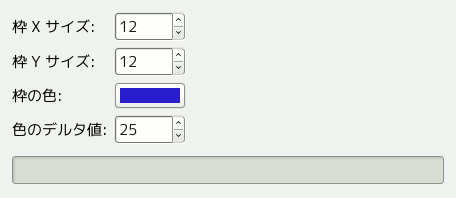フィルターはその名前のとおり、 画像に縁取り枠を追加するスクリプトです。 枠の色と幅が調整できます。 枠の 4 辺はそれぞれ光の射してくる向きが異なるように見せるため互いに異なる濃淡がつけられ、 あたかも画像の面が盛り上がっているような印象を与えます。
画像は枠が追加された分だけ拡げられます。 画像の縁が上書きで塗りつぶされることはありません。
- 枠 X サイズ, 枠 Y サイズ
-
Here you can select the thickness of the added border, in pixels. X size (left and right) and Y size (top and bottom) may be different. Maximum is 250 pixels.
- 枠の色
-
この色だまりボタンをクリックすると色変更ダイアログが現れますので、 枠の 平均 色を選んでください。 (つぎの 色のデルタ値 も参考にしてください。)
- 色のデルタ値
-
このオプションの値に従い 4 辺の枠の色は互いに異なる濃淡をつけられ、 あたかも画像の面が盛り上がっているように見えます。 実際に枠を彩る色はここで指定した値と 枠の色 で選んだ 平均の 色の赤・緑・青の原色要素[12]ごとの値よりつぎのように算出します。 (結果が 0 を下回るときはその値を 0 とし、 255 を上回るときはその値を 255 とします。)
-
下辺の色 = 枠の色 + デルタ値
-
Right shade = Border color - ½ Delta
-
下辺の色 = 枠の色 - デルタ値
-
Left shade = Border color + ½ Delta
図17.264 デルタ値の例
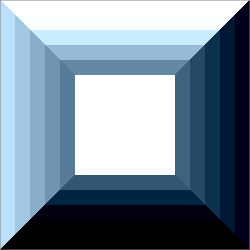
「Add Border」 filter applied with Delta value on color 25, then with 75, 125, 175, and 225.
別の例を挙げましょう。 「枠の色」を青 (38,31,207) に、 「デルタ値」を 25 に設定したとします。 枠の色は、 上辺が (38,31,207) + (25,25,25) = (63,56,232) に、 右辺が (38,31,207) + (-13,-13,-13) = (25,18,194) といった具合に変化します。
-
- Allow resizing
-
By default, the image size is increased by twice the specified border size to create the border in this additional space. If your image already has the intended final size, disable this option.